任务中心
所有的文件上传下载等操作都会在任务中心中集中展现,您可以从设备首页的右上角进入任务中心。1
代表了当前正在有执行的任务。
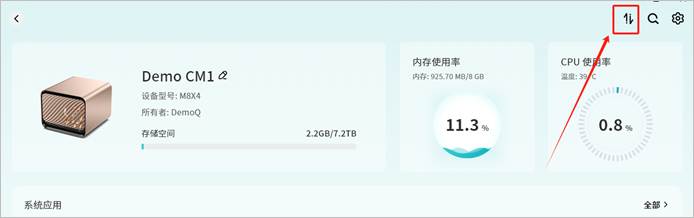
进入任务中心后,所有的操作进度都进行分类展现:
① 上传:展示正在上传和上传完成的所有任务
② 下载:展示正在下载和下载完成的所有任务
③ 离线下载:展示正在下载、下载完成和下载失败的所有任务
④ 获取分享:展示你接受到的分享、您分享给他人的任务
⑤ 其他操作:展示移动、复制、解压缩等进行中和已完成的任务
⑥ 任务详情界面,展示所有的任务记录
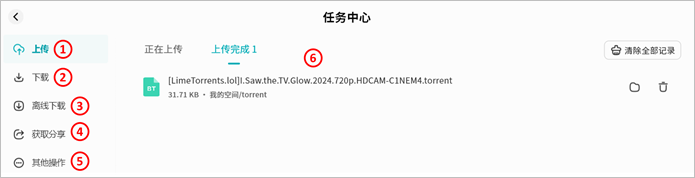
保险箱的任务独立展示,以保证您的隐私安全。
上传
在上传栏中,您可以看到当前正在执行和已经完成的上传任务,也可以随时对正在执行的任务进行暂停、开始或取消。
- 上传任务会显示当前的上传速度、已经上传完成的文件容量和文件总容量
- 您可以点击
来对当前所有进行的上传任务执行统一的开始/暂停/取消操作
- 您也可以点击某个任务条目上的
,来进行针对性的开始/暂停/取消操作
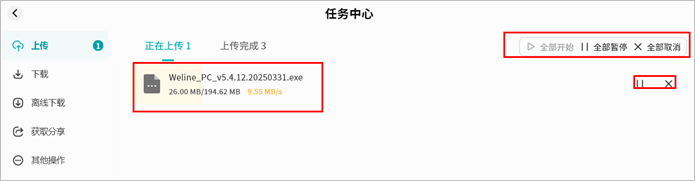
您可以点击,将所有的任务记录删除,也可以点击
删除某一条任务记录。
点击某个任务的 ,将会自动打开该文件的Weline Pro边缘设备所在路径。
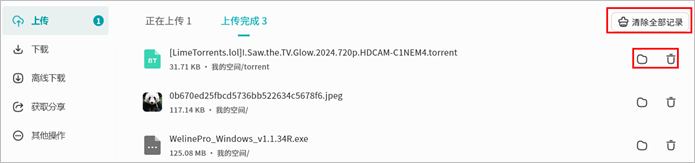
下载
在下载栏中,您可以看到当前正在执行和已经完成的下载任务,也可以随时对正在执行的任务进行暂停、开始或取消。
- 下载任务会显示当前的下载速度、已经下载完成的文件容量和文件总容量
- 您可以点击
来对当前所有进行的下载任务执行统一的开始/暂停/取消操作
- 您也可以点击某个任务条目上的
,来进行针对性的开始/暂停/取消操作
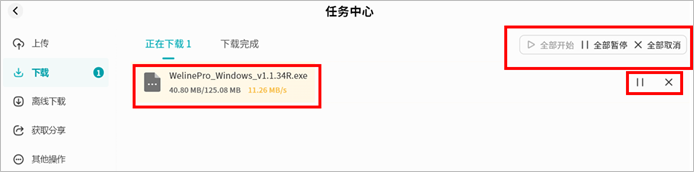
您可以点击,将所有的任务记录删除,也可以点击
删除某一条任务记录。
点击某个任务的,将会自动打开该文件的电脑所在路径。
离线下载
请查看“离线下载”章节的具体说明。
获取分享
获取分享中,包括两个功能:
- 来自成员:在同一个Weline Pro边缘设备中的成员之间的文件分享(所有用户均可使用)
- 二维码分享:可以通过二维码或者分享码的方式,获取其他Weline Pro用户分享的文件,并将这些文件下载到接收者的Weline Pro边缘设备中(仅Weline Pro边缘设备所有者账号可用)
来自成员
您可以看到来自同一个Weline Pro边缘设备中的其他成员分享给你的所有文件清单。
您可以将文件保存到“我的空间”或者是保险箱中
您可以将文件下载到本地
您可以删除这条文件分享信息
您可以删除所有的分享条目
二维码分享
二维码分享页面中,提供了:
添加共享:输入“分享码”获得分享文件
下载状态:包括正在下载、已完成和失败的分享文件下载进度
具体的分享操作请参考分享章节。
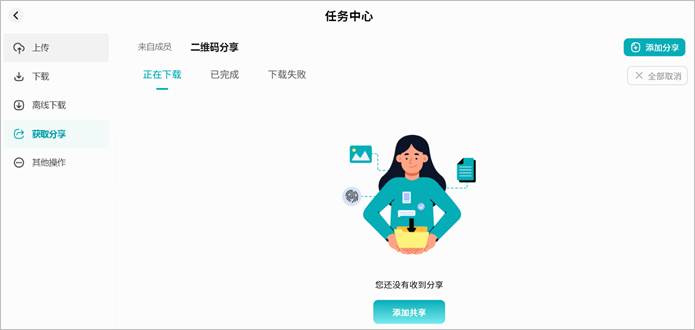
其他操作
所有移动、复制、解压缩、压缩等操作,会集中在“其他操作”中展示。您可以直观的看到任务的进度、已经具体的操作和目标路径。
您可以点击,将所有的任务记录删除,也可以点击
删除某一条任务记录。
